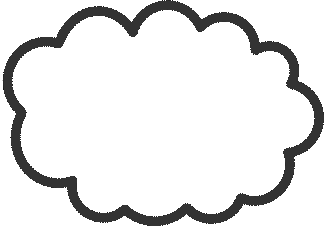「検索アナリティクス活用のその後」で、なんとなくクエリに付随するLPの確認の面倒さと希望事項を書きましたが、ようやく確認・提出作業を繰り返しているうちに色々と慣れてきました。

「もうちょっと」事項
今までのWebMasterToolと比較すれば充分良い機能ではありますが、やはりもうちょっと欲しい部分がありますね。私が今までGoogleAnalyticsを使って提出していた流入クエリレポートの際も、除外ワードや含有ワードを設定することでNavigational Queryの確認をしたりしていたのですが、今回の検索アナリティクスはクエリやそれ以外も1つまでしか設定できません。色々試してみたのですが難しいようです。
ですので、結果として私の「もうちょっと」事項は以下3点ですかね。
- なんにしても999行まで。
- クエリとLPの関係性が直感的に分からない。
- 各項目のフィルタが複数設定できない。
まぁ、それはそれでGoogleAnalyticsを見なさいと言われればそれまでなのかもしれません。でも、「WebMasterToolは流入を、GoogleAnalyticsはセッションを」という形でそれぞれ役割を明確化できれば、「SEO最適のWebMasterTool」「コンバージョン最適のGoogleAnalytics」という見方もできるようになる気がして良いと思うのですが…(笑)。
新しい見方
さて、愚痴ってばかりいても仕方ありません。新しい検索アナリティクスを色々弄りながらレポーティングしていく中で、今回面白い見方もできるようになりましたのでご紹介します。
ディレクトリ毎にクエリを確認
まず、ページのフィルタリングを行います。このフィルタにディレクトリ名を入れるんです。ここは飽くまでURLを入れる項目ですし、入れ方によってはファイル名を細かく拾ってしまいますので、ディレクトリ名には「/」で括って入力しておくと良いと思います。

ここでは、私のあるサイトのブログコーナーの状況を知るために”/blog/”と入力してみました。
結果、↓のようにばっちりディレクトリでフィルタリングが出来たことになります。

さて、大事なのはこれからです。
このディレクトリフィルタリングした状況でクエリを確認すると、もちろん「そのディレクトリにおける流入クエリ」が分かるわけです。ということはそのディレクトリの流入クエリで傾向とテーマ性が分かるはずです。

つまり、(一般検索においてユーザーがクリックすることで決められた)ディレクトリ単位でのテーマ性を確認することが出来るわけです。それもWebMasterToolを使って安易に。
よく「サイトのテーマ性が無いけど、どうやって確認して良いか分からない」という質問をいただきますが、こうやって主要ディレクトリを確認していくことで、サイト全体を構成するツリー構造においてのテーマ性の過不足分を確認することができるわけです。

この考え方によって、施策ワードにおける関連ワードや派生ワードがしっかりと流入クエリとして含まれているか、テーマに則したディレクトリ展開が出来ているかを確認できます。さらにあるべきグローバルナビの設計も再考できる機会に繋がったりもします。
もちろんコンバージョン導線上、設計しなければならない内部リンク動線もありますが、これによってSEO上必要なディレクトリやコンテンツを発見するひとつになったのではないでしょうか。
ポイントは簡単に分かるということ
考え方と確認方法は今に始まったわけではなく、GoogleAnalyticsでも同じやり方は出来ます。ユーザー体験を考えれば、一般検索だけでなく、セッション動線を確認することで、より深く内部リンク構造やコンテンツのテーマ性を発見することができます。
でも、WebMasterTookでこんなに簡単に確認することが出来るようになったわけですから「GoogleAnalyticsが見づらい」とか嫌いな方には朗報なはずです。ポイントはテーマ性を確認する材料のひとつを簡単に生成できるようになったことです。
こんな発見もできるようになったのだから、やっぱりWebMasterToolの閲覧は止められませんね(笑)。